最近,Google發布了其最新的旗艦智能手機Google像素8和Pixel 8 Pro,這比其前輩帶來了一些改進和功能。他們以提供最佳的軟件和硬件而聞名,使用戶可以體驗最佳的性能和功能。由於Pixel系列的尖端功能和無縫的用戶體驗,Pixel系列獲得了極大的知名度。 Pixel 8和Pixel 8 Pro配備了以功能強大的張量G3處理器。
許多消費者考慮購買最新的Pixel 8和Pixel 8 Pro模型,而由於其軟件問題和錯誤,有些用戶對該設備不滿意。許多用戶抱怨他們遇到的GPS無法在其像素8或Pixel 8 Pro上解決問題。當您試圖啟用GP時,這可能會令人困惑,尤其是在使用Google Maps從一個地方轉移到另一個地方時。即使您訂購食物,也必須在設備上啟用GPS;但是,如果它不起作用,您可能會遇到麻煩。
但是,如果您對Pixel 8和8 Pro GPS有問題,請不要沉迷。在這篇博客文章中,我們將討論在您的Pixel設備上解決GP的有效方法。通過仔細遵循每種方法,您將重新返回像素上的GPS。因此,沒有任何進一步的ADO,讓我們開始。

Google Pixel 8和8 Pro GP不起作用的原因?
在開始指南之前,讓我們看看Google Pixel 8和8 Pro GPS無法正常工作的可能原因。無效的GP主要是由於幾個原因引起的,但最常見的原因是與軟件有關的問題。 Google Pixel是一種新發布的設備;遇到此類問題很常見。
以下是Google Pixel 8和8 Pro GP不起作用的一些原因:
- 信號強度差:如果GPS功能在您的Pixel 8和8 Pro上不起作用,則可能是由於信號強度較差,導致設備上引起問題。
- 軟件故障和問題:設備上的軟件衝突和故障可能會給您的像素手機帶來問題,從而阻止GP正常運行。
- 禁用位置許可:您可以在設置上禁用設置的位置權限,以防止GP在像素設備上正確運行。在這種情況下,您將檢查設置是否已啟用。
- 位置權限未配置:設備上的位置權限可能未正確配置為使用GPS模式的應用程序。如果權限未正確配置,則可能會遇到GPS的問題。
- 啟用了節電模式:由於節省和節省電池模式,GPS模式無法在設備上工作。如果已啟用,GPS將無法在您的像素設備上使用。
- 過時的應用程序:那些在最古老或過時的版本上運行的應用程序可能會引起多個問題,包括GPS無法使用像素設備。 Google Maps使用GPS或位置服務來導航位置和其他活動。如果Google地圖已過時,則可能會遇到GPS的問題。
- 過時的軟件版本:大多數過時的軟件版本會在影響系統和其他應用程序的像素設備上引起多個問題和故障,包括GPS無法正常工作。
- 硬件問題:最後,問題可能是由於硬件損壞會影響GPS天線,從而阻止GP正確運行。
這些是GP不在像素8和8 Pro上工作的一些常見原因。現在,讓我們深入研究解決方案,以解決您的像素設備上的問題。
修復像素8和8 Pro GP的方法無效問題
全局定位系統(GPS)對於將信號傳輸到設備至關重要。每個智能手機都有一個可以作為操作員起作用的GPS接收器。這是一個至關重要的功能,可以輕鬆訪問。不幸的是,即使是最值得信賴的品牌,偶爾也會遇到像其他設備一樣,您的GPS無法使用手機。
雖然,Google Pixel是主要專注於軟件和硬件相關問題的頂級品牌。他們有一個專家團隊,提供了新的像素設備解決此類問題的最佳方法。但是,如果您在像素8或Pixel 8 Pro上的GPS有問題,那麼您就在正確的位置。我們列出了解決問題的有效方法。確保研究它以解決問題。
修復1:切換GPS模式
解決Pixel 8和8 Pro問題的最簡單方法是切換GPS模式。如果您在使用Google Maps或要求啟用GPS功能的特定應用程序時無法訪問GPS,則可以嘗試這是一個簡單的技巧。在設備上切換GPS模式將刷新連接,您將再次使用GPS功能。
確保關閉GP,然後重新打開。您可以直接從手機或電話設置應用程序的通知面板中執行此操作。這是在手機設置上切換GPS的方法:
- 打開設定應用程式.
- 向下滾動並點擊地點。
- 請點擊旁邊的切換使用位置禁用它。 [如果啟用了]
- 等待幾秒鐘。
- 再次點擊旁邊的切換使用位置啟用它。
- 嘗試檢查GPS是否在您的像素設備上工作。
修復2:切換飛機模式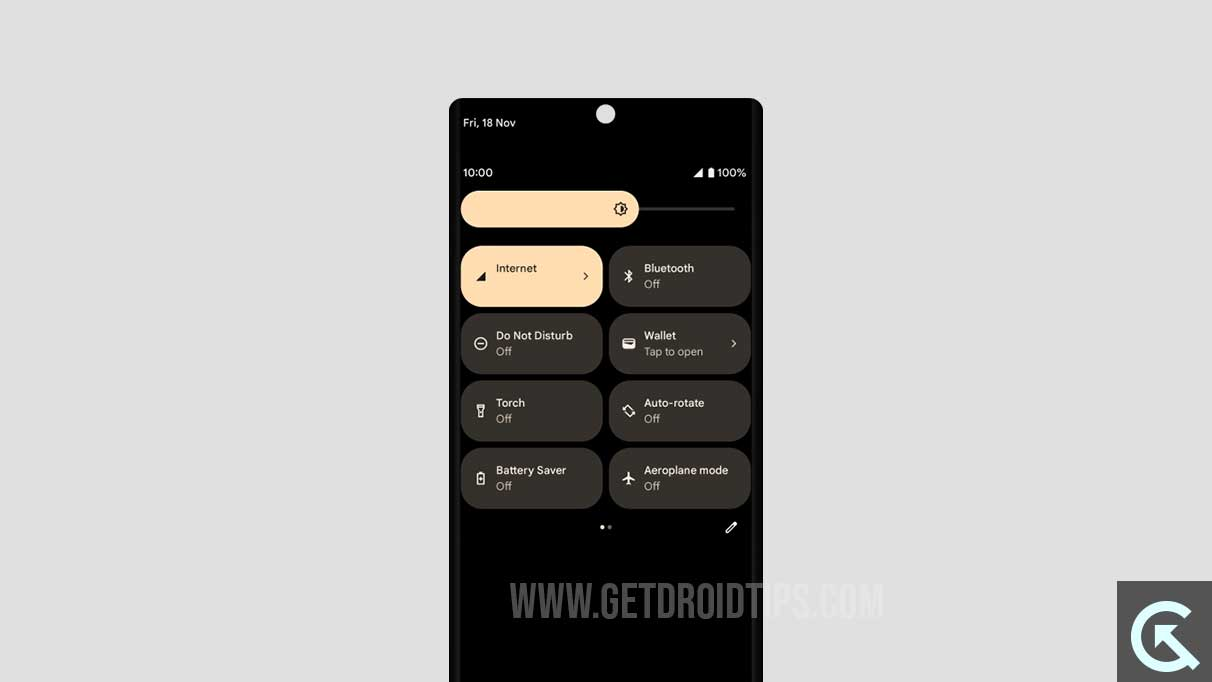
解決該問題的另一種有效方法是在您的像素8和8 Pro上切換飛機模式。但是,飛機模式是一項方便的功能,可以在設備上關閉無線通信(包括Wi-Fi,GPS和蜂窩數據)時關閉無線通信。切換飛機模式後,它將重置GPS硬件並清除臨時緩存和數據。
您可以在Pixel 8和8 Pro上應用此方法,以解決GPS無法正常工作的問題。這將清除臨時緩存和其他引起設備問題的問題。要在像素設備上切換飛機模式,請前往控制中心並查找飛機模式圖標或選項。然後點擊飛機模式以啟用它。接下來,請等待片刻,然後再次點擊以將其禁用。
在像素設備上切換飛機模式後,請檢查GPS是否正常工作。如果問題仍然存在,則應遵循其他方法。
修復3:重新啟動您的像素手機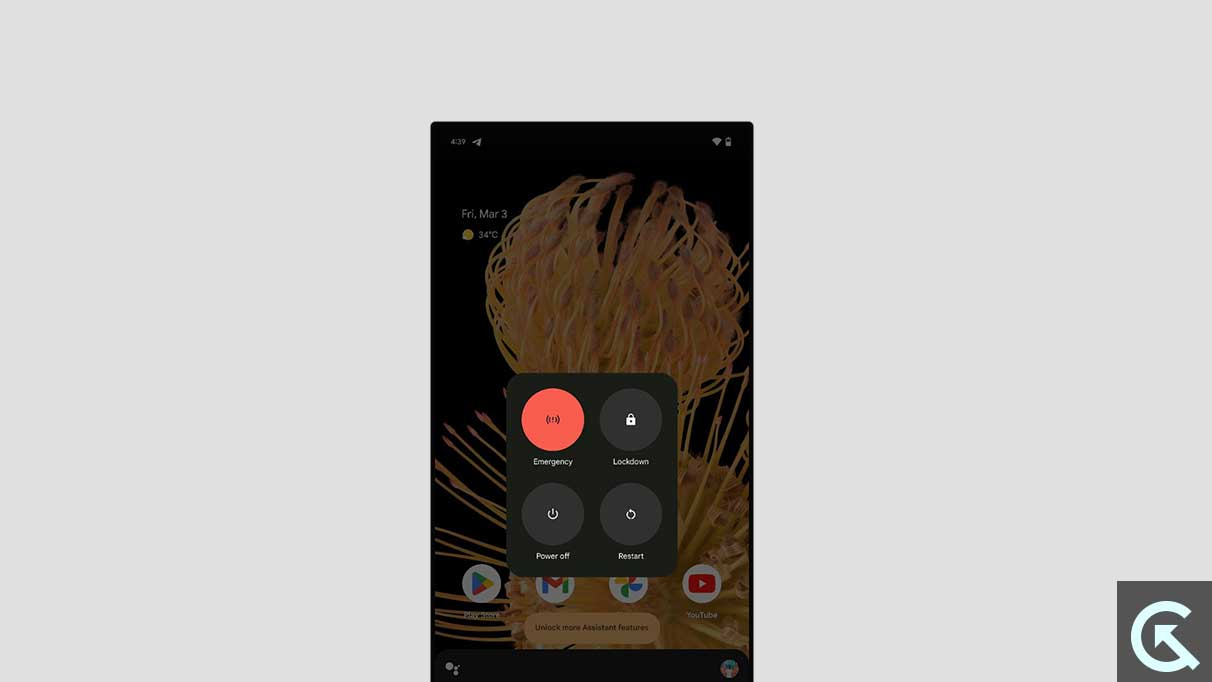
重新啟動設備是解決軟件問題和故障的最簡單,最有效的方法之一。 GPS由於軟件衝突和故障而無法工作,這些毛病通常在安裝第三方應用程序和新軟件版本時出現。
此方法最有用,尤其是當設備卡在應用程序上或在某些情況下凍結時。根據報告,一些用戶通過嘗試簡單重新啟動來解決問題。如果從設置啟用設備後,GPS也無法在設備上工作,則應重新啟動設備。
這是重新啟動像素8或Pixel 8 Pro的步驟:
- 壓低功率和音量降低按鈕在一起,直到您在屏幕上看到電源關閉菜單。
- 出現電源關閉菜單後,點擊重新啟動。
- 現在,您的設備將自動重新啟動。
修復4:啟用位置準確性
要在您的像素8和8 Pro上訪問GPS模式,請確保在設備上啟用了位置精度。如果是禁用的,則可能會遇到問題。所有像素設備都具有GPS設置,並且您可能在設備上禁用了位置。
確保在手機上啟用位置精度,然後檢查設備上的結果。啟用位置精度後,請查看問題是否已解決。但是,您將在位置設置下找到位置精度功能。
修復5:配置位置設置
通常,位置設置不正確是設備上問題的主要原因。在這種情況下,您應該在Pixel 8和8 Pro上配置設備位置設置。檢查是否默認禁用GPS的位置設置。確保檢查像素設備上的位置設置。以下是:
- 打開設定應用程式.
- 向下滾動並點擊地點。
- 點擊旁邊的切換使用位置啟用它。
- 然後,點擊應用位置權限。
- 在這裡,找到並選擇Google和Google Maps應用。
- 選擇“始終允許”啟用位置服務的選項。
修復6:禁用電池節省模式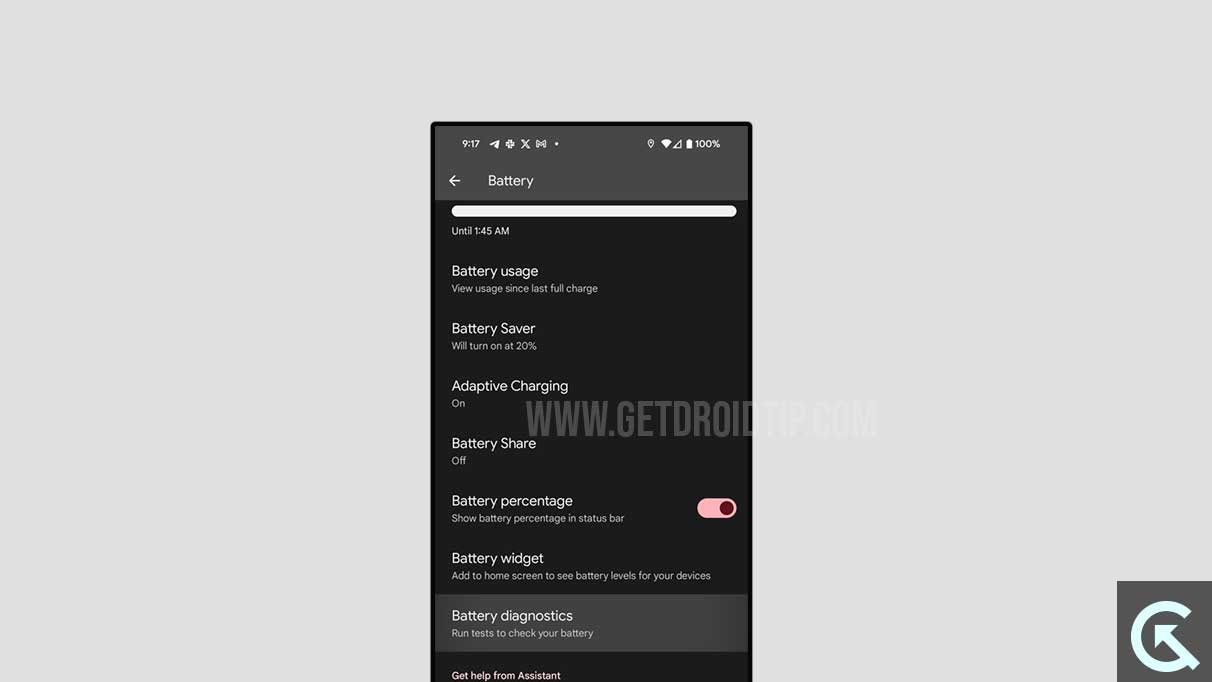
電池避免模式是一項方便的功能,當您在設備上沒有足夠的電池時,可以節省電池。另一方面,它會降低性能,並防止其他應用程序和服務在一段時間內無法正常工作。在這種情況下,您應該在像素設備上禁用電池節省模式。
這是在像素8和8 Pro上禁用電池節省模式的步驟:
- 打開設定應用程式.
- 點擊電池>節省電池。
- 點擊旁邊的切換使用節省電池禁用它。 [如果啟用了]
在像素8和Pixel 8 Pro上禁用電池節省的模式後,您應該檢查GPS是否在設備上工作。如果問題仍然存在,請遵循下一個方法。
修復7:清除應用緩存數據(Google Maps)
存儲的臨時緩存和數據有可能包含損壞或損壞的Google Maps應用程序的最後使用。但是,這可能會導致GPS無法在像素設備上工作。在這種情況下,您應該清除Google Maps應用程序緩存和數據以刪除臨時緩存和不需要的數據。
這將清除您先前在設備上訪問的Google地圖以及有關您最近搜索的所有數據以及更多數據。清除緩存和數據應幫助您解決像素8和8 Pro上無法正常工作的GP。
以下是清除像素8和8 Pro上的Google Map App緩存數據的步驟:
- 打開設定應用程式.
- 點擊應用程序>查看所有應用。
- 查找並選擇地圖從系統列表和安裝應用程序列表中進行應用。
- 點擊存儲和緩存選項。
- 然後,點擊清除緩存>清除存儲。
- 通過敲擊清晰的存儲刪除按鈕。
修復8:更新Google Map應用程序
Google Maps是一個方便且流行的應用程序,允許用戶跟踪自己的位置,追踪路線等等。但是,在設備上使用Google地圖時,GPS功能主要有用。但是,我們大多數與GPS相關的活動都是在Google Maps上。
您可以使用GPS輕鬆訪問Google Maps,例如跟踪自己的位置,查找您在附近的位置上查看的商店,跟踪路線等。該應用程序會收到帶來一些功能和改進的更新。它還修復了設備上的錯誤和故障。
確保從Google Play商店更新Google地圖。將其更新為最新版本後,您將與GPS一起返回使用Google Maps。如果該問題在將Google地圖更新為最新版本後仍然存在,請按照下一個方法進行操作。
修復9:更新系統軟件
您應該優先考慮將軟件版本安裝到Pixel 8和8 Pro上的最新版本。更新軟件版本可以解決幾個軟件問題和錯誤。它改善了平穩運行設備的性能。
Google經常發布更新以修復錯誤和故障。如果GPS在設備上不起作用,則應嘗試將軟件版本更新為最新版本。您可以按照以下步驟檢查軟件更新:
- 打開設定應用程式.
- 滾動到底部並點擊系統。
- 點擊軟件更新。
- 然後,點擊檢查更新在屏幕的右下角。
- 接下來,點擊下載並安裝。 (如果您看不到任何更新,則意味著您的手機是最新的)。

- 更新完成後,然後重新啟動設備以應用更改。
最新的軟件更新改善了性能並解決了幾個問題和錯誤,從而可以更好地解決問題。因此,您應該定期檢查安裝軟件更新,以始終保持設備的運行順暢,並避免錯誤和問題。
修復10:重置所有設置
如果您已將設備更新為最新版本,並且無法解決解決GPS無法正常工作的問題,則應重置設備上的所有設置。在某些情況下,問題可能與防止GP運行良好的設置有關。
默認情況下,請確保重置您的像素8和8 Pro設置,以解決GPS無法正常工作的問題。這可能是解決像素手機上問題的最佳選擇。但是,重置設置將將設備還原為原始設置。雖然,這不會刪除您的個人數據。
要重置像素8和8 Pro上的所有設置,請按照以下步驟:
- 打開設定應用程式.
- 滾動到底部並點擊系統。
- 點擊重置選項。
- 然後,點擊重置應用首選項>重置設置。
- 在這裡,輸入您的鎖定屏幕PIN,密碼,或者圖案繼續。
- 最後,點擊重置設置再次。
修復11:出廠設置手機
如果上述解決方法無法解決解決GPS無法正常工作的問題,則應出廠將Pixel 8和8 Pro重置。請記住,將設備重置為出廠默認狀態將完全刪除您的所有數據,包括照片,視頻以及設備上存儲的其他數據。
進行工廠重置將有助於您解決問題,因為它將清除暫時的緩存和與軟件有關的衝突,從而導致GPS問題。備份設備後,請按照以下步驟進行操作。
- 打開設定應用程式.
- 向下滾動到底部並點擊系統。
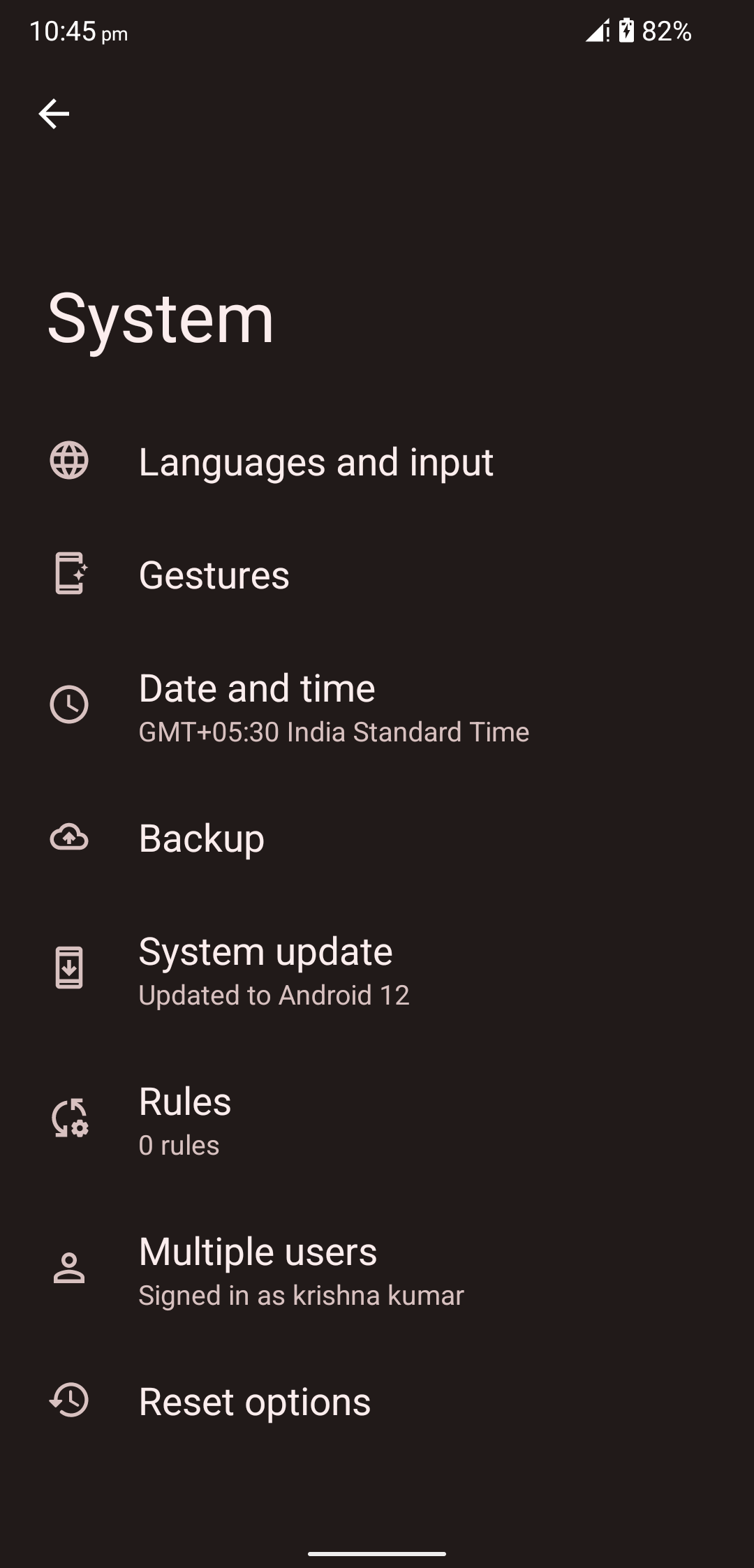
- 點擊重置選項。
- 然後,點擊刪除所有數據(工廠重置)。
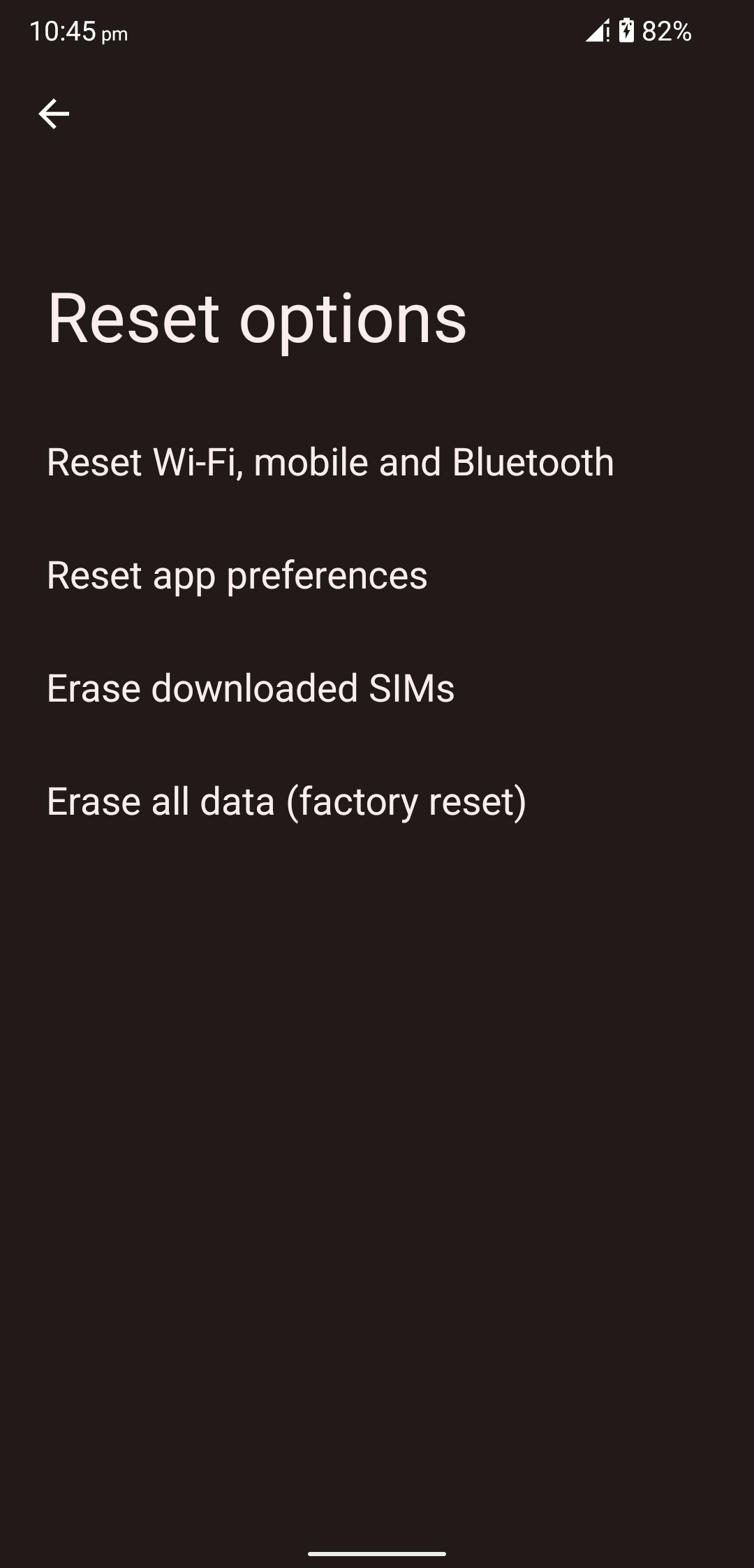
- 點擊刪除所有數據再次在右下角。
- 輸入您的手機密碼,別針,或者圖案繼續。
- 最後,點擊重置再次。
確認該過程後,將需要一些時間,具體取決於您在像素上刪除的數據數量。因此,要耐心等待,除非設備重新打開。之後,通過遵循屏幕說明來設置設備,然後檢查問題是否已解決。
修復12:聯繫像素支持
如果您嘗試了以上所有方法直到最後一個方法,並且無法正常工作,則應聯繫Google的像素支持團隊尋求幫助。他們可能會為您提供有效的解決方案來進行故障排除。但是,如果設備上存在硬件問題,則如果設備仍處於保修期內,則應幫助您進行維修。
最後一句話
就是這樣。這就是您可以在Pixel 8和8 Pro上解決無法解決的GP進行故障排除和解決問題的方法。雖然,當GPS無法在設備上工作時,這可能會很煩人。但是,採用正確的方法,您可以輕鬆解決問題而不會出現任何麻煩。我們列出了幾種方法來解決和解決您的像素8和8個Pro設備上的問題。確保嘗試所有這些。
通過仔細遵循解決方案,即使設備上的Google Maps也可以重新調整GPS。我們希望本指南對您有幫助。如果您有任何疑問或疑問,請在評論部分中告訴我們。感謝您的閱讀直到最後。乾杯!

